[Як встановити, видалити та змінити фото контакту на Sáms~úñg G~áláx~ý]
[Дата останнього оновлення : 15.12.2021]
[Ви можете встановити фотографію або зображення для будь-якого контакту на вашому смартфоні. Тоді при вхідних та вихідних дзвінках ви бачитимете не тільки ім'я контакту, але й фото, яке для нього встановили.]
[Як встановити фотографію для контакту]
1
[Відкрийте Контакти.]
![]()

2
[Натисніть на контакт, для якого хочете встановити фотографію.]
![]()
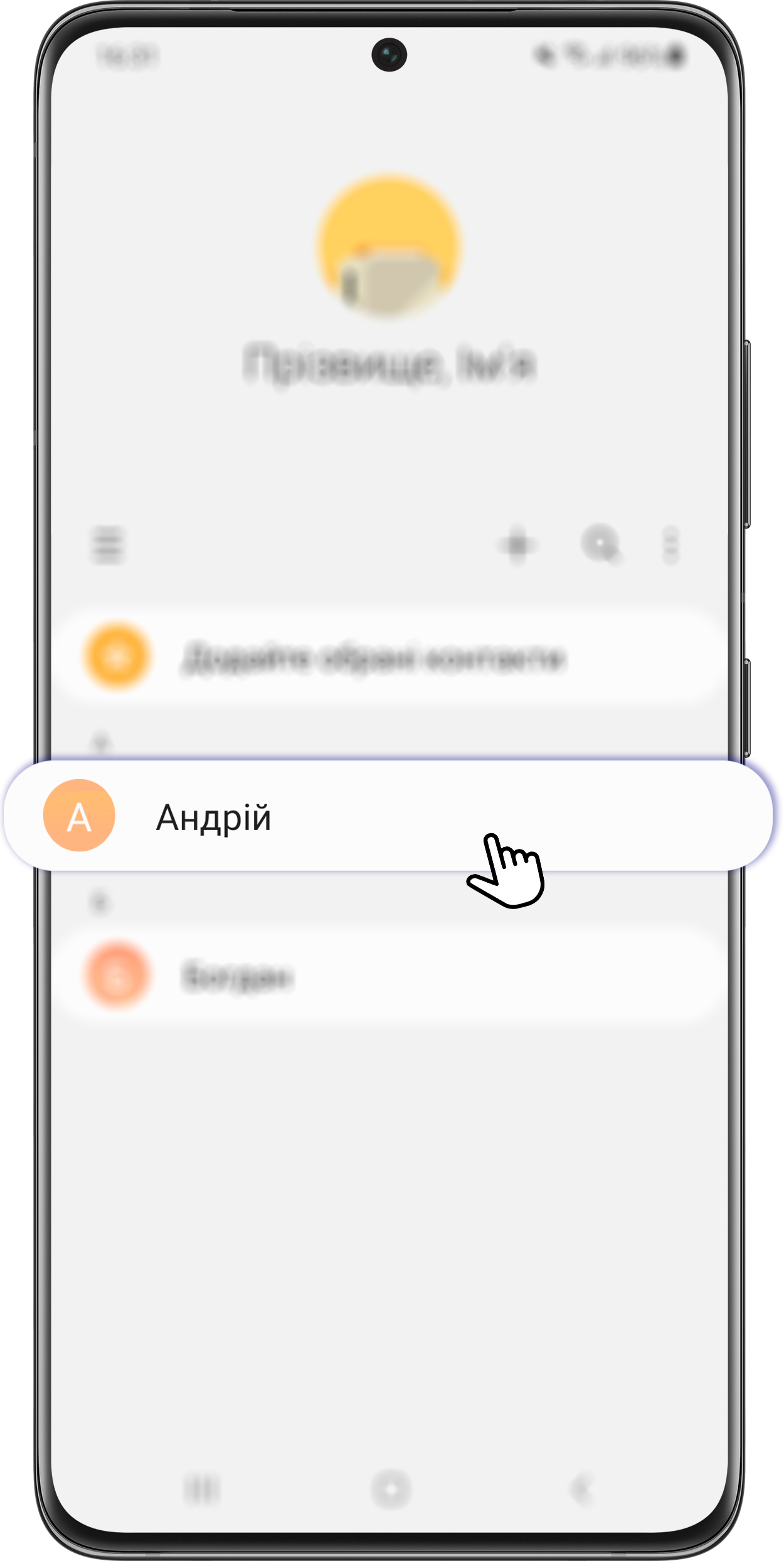
3
[Натисніть на коло над ім'ям контакту.]
![]()
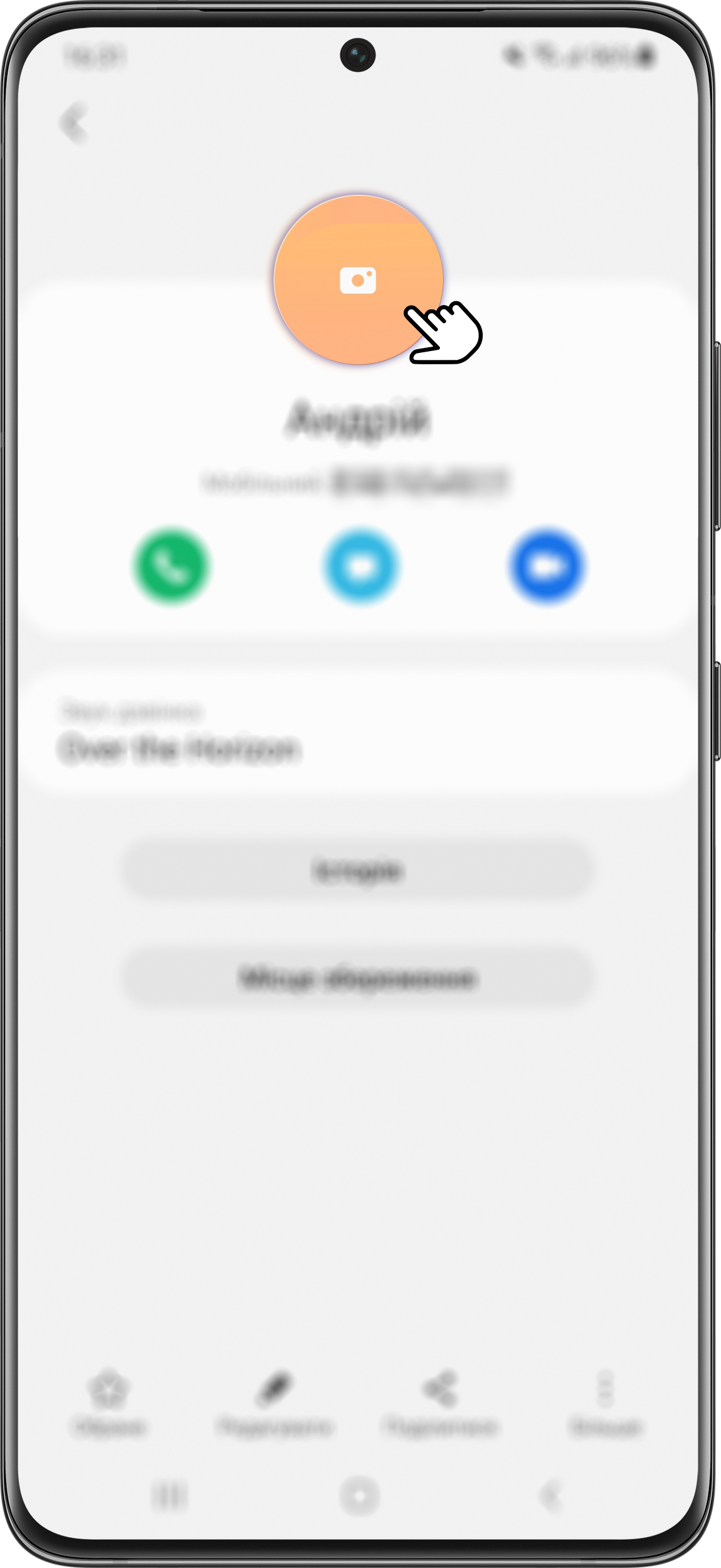
4
[Виберіть Камера, щоб зробити нову фотографію та встановити її для контакту.]
5
[Виберіть Галерея, щоб встановити фото з альбомів.]
![]()

6
[Виберіть альбом (наприклад, Камера) у розділі Альбоми.]
![]()

7
[Торкніться фотографії, яку потрібно встановити для контакту.]
![]()
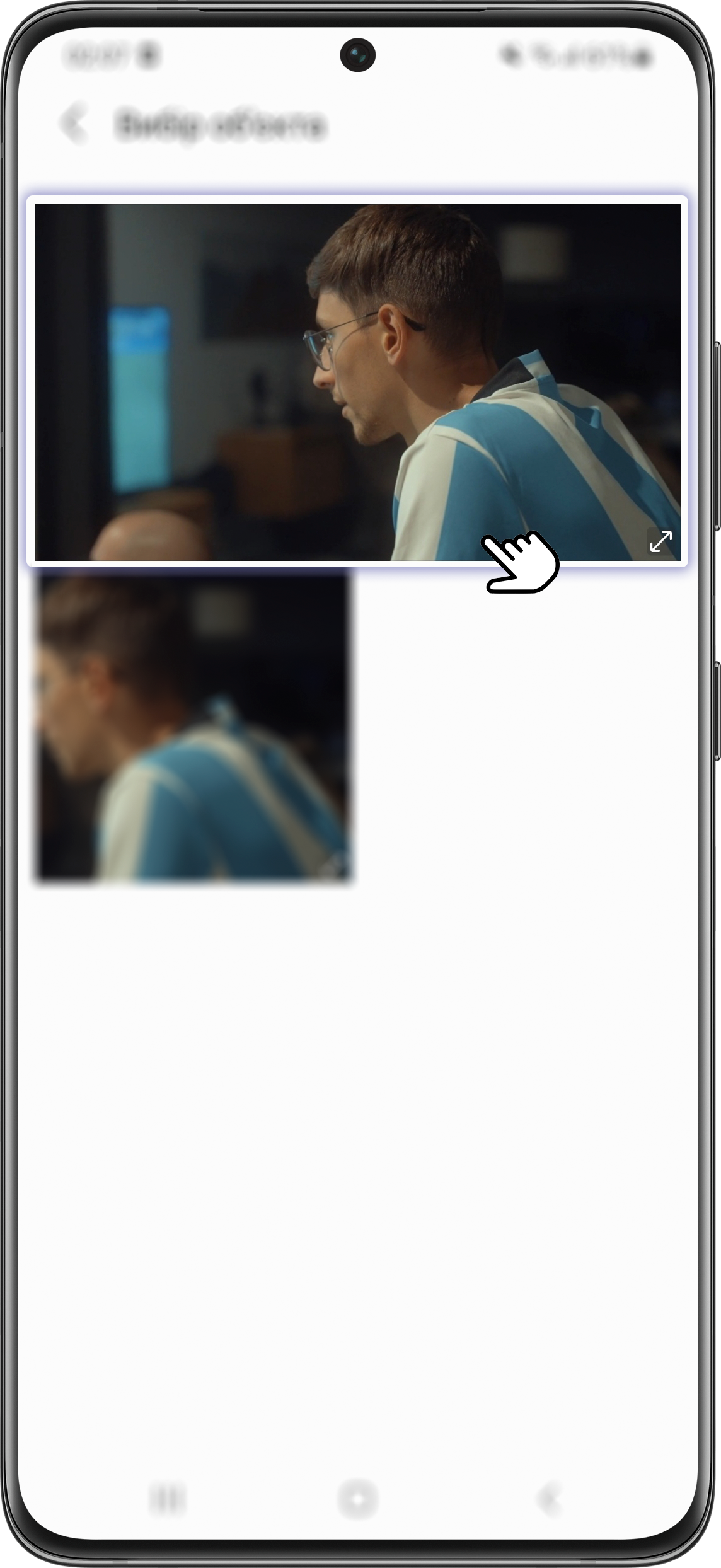
8
[Відкриється налаштування фотографії. Область у колі всередині квадратної рамки – зображення, яке буде встановлено для контакту.
Щоб налаштувати масштаб зображення, потягніть рамку за куточок.
Щоб вибрати потрібну область фотографії, утримуйте рамки та переміщуйте її.
Натисніть Готово після налаштування фотографії.]
![]()
Щоб налаштувати масштаб зображення, потягніть рамку за куточок.
Щоб вибрати потрібну область фотографії, утримуйте рамки та переміщуйте її.
Натисніть Готово після налаштування фотографії.]
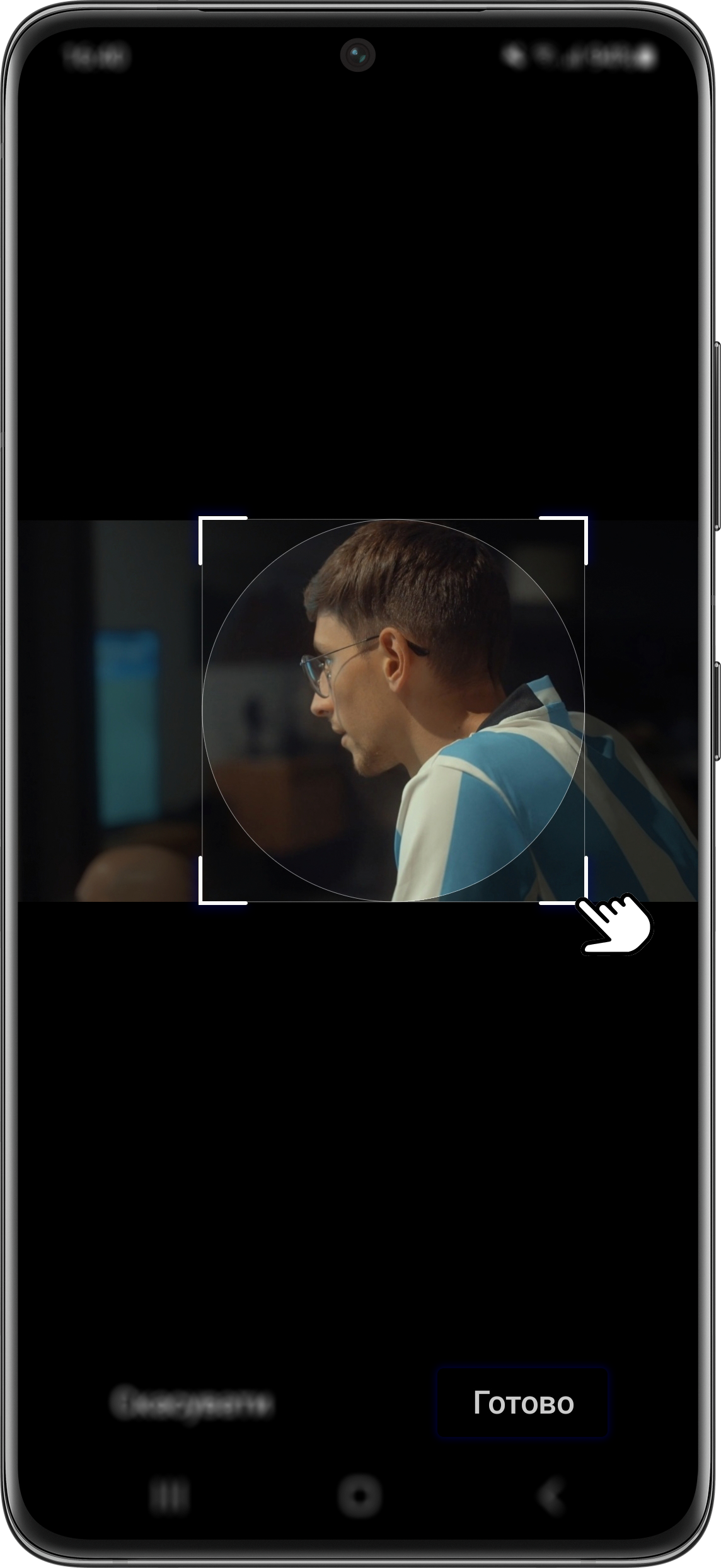
9
[Збережіть зміни.]
![]()

[Як видалити або змінити фото контакту]
1
[Щоб видалити або змінити фото, знову виберіть необхідний вам контакт.]
2
[Натисніть Редагувати.]
![]()
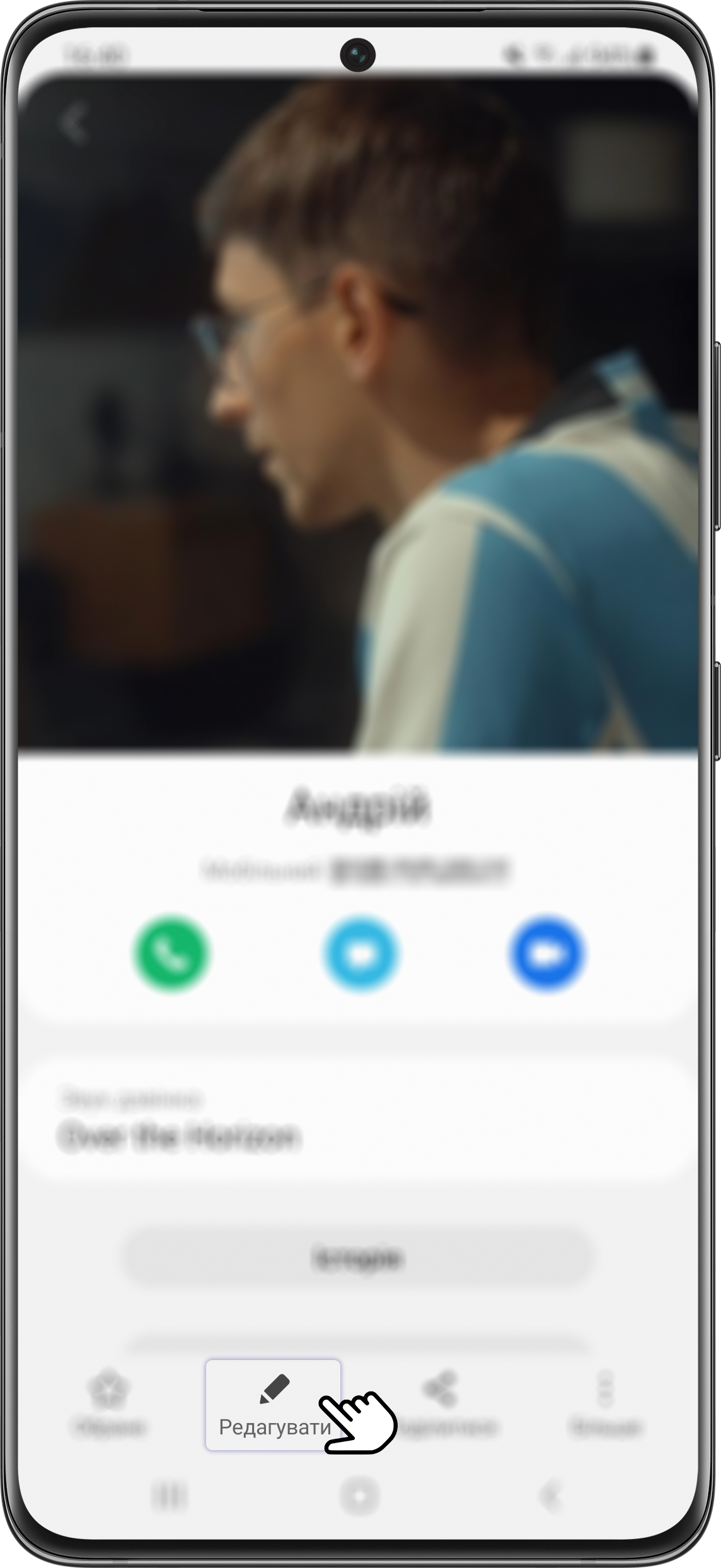
3
[Потім натисніть на коло з фото.]
![]()
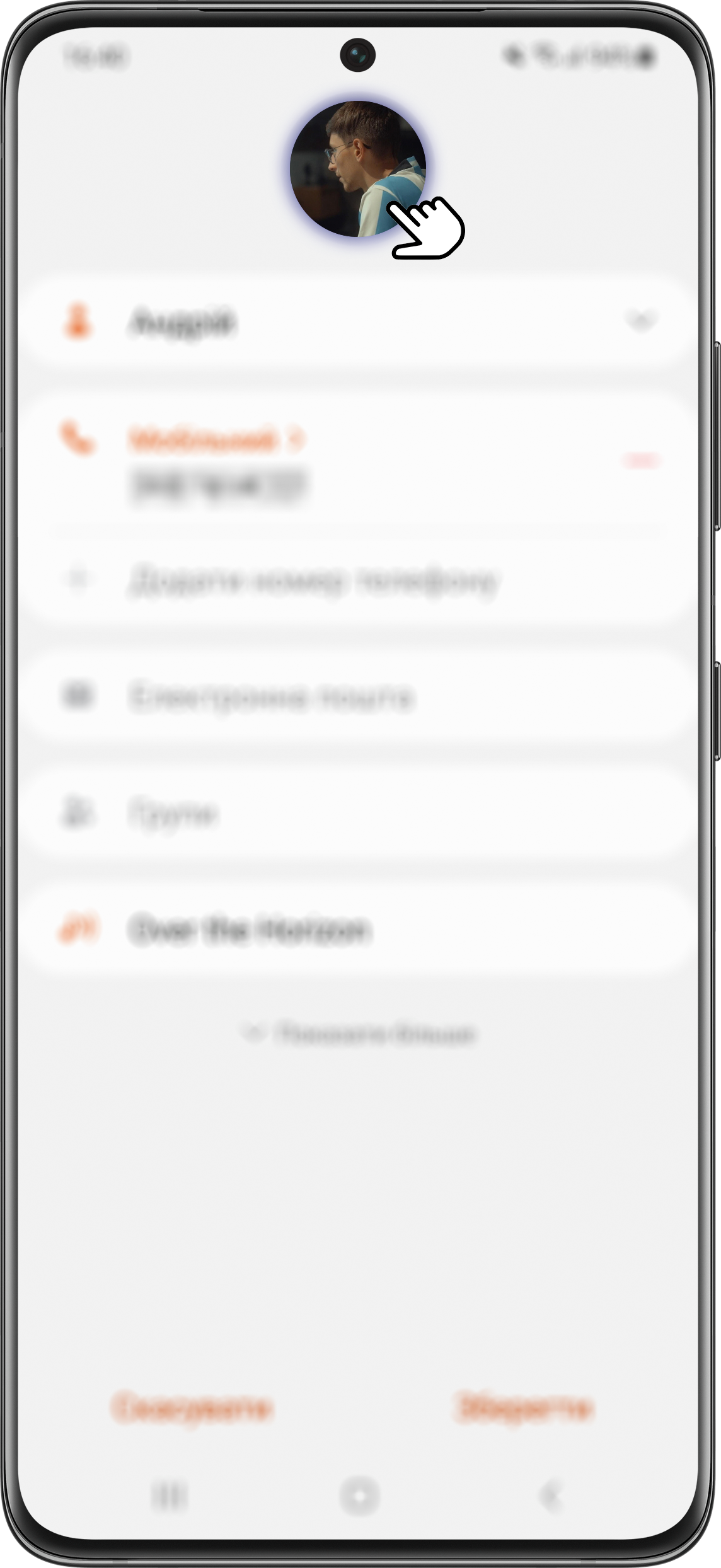
4
[Щоб видалити, торкніться знаку "-" у кутку.]
5
[Щоб змінити фото, натисніть Галерея, щоб вибрати фото або Камера, щоб створити нове. Далі дійте так, як коли встановлювали фото вперше.]
![]()

6
[В кінці збережіть зміни. Готово.]
![]()

[Дякуємо за відгук¡]
[Надайте відповіді на всі запитання.]